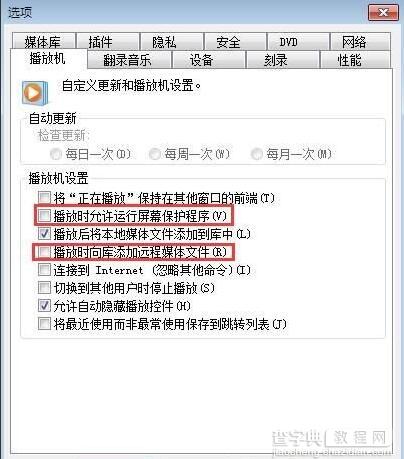win7播放视频时cpu占用率高解决步骤
发布时间:2016-03-17 来源:查字典编辑
摘要:1、点击开始菜单,在所有程序中找到“WindowsMediaPlayer”并将其打开,如图所示:2、鼠标右键“WindowsMediaPla...
1、点击开始菜单,在所有程序中找到“Windows Media Player”并将其打开,如图所示:
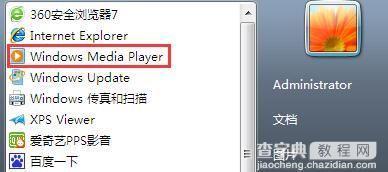 2、鼠标右键“Windows Media Player”窗口,选择“工具→选项”,如图所示:
2、鼠标右键“Windows Media Player”窗口,选择“工具→选项”,如图所示:
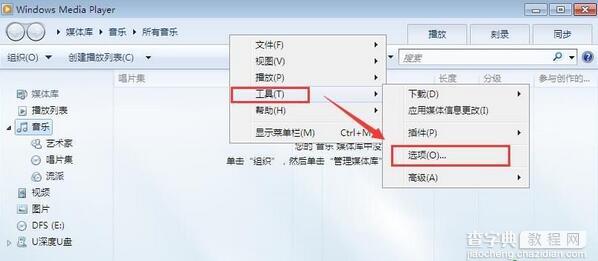 3、打开选项窗口后,切换至“性能”项,取消勾选“启用WMV文件的DirectX视频加速”,如图所示:
3、打开选项窗口后,切换至“性能”项,取消勾选“启用WMV文件的DirectX视频加速”,如图所示:
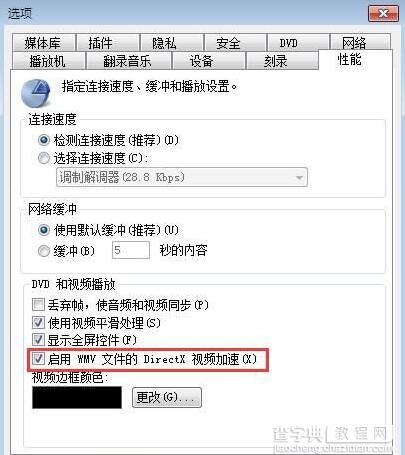 4、最后重新切换至“播放机”项,将自动更新更改为每月一次,若是无法更改则不管它,接着取消勾选“播放时允许运行屏幕保护程序”和“播放时向库添加远程媒体文件”,如图所示:
4、最后重新切换至“播放机”项,将自动更新更改为每月一次,若是无法更改则不管它,接着取消勾选“播放时允许运行屏幕保护程序”和“播放时向库添加远程媒体文件”,如图所示: